コンピュータ ネットワークとは何ですか?ネットワークの主な種類は何ですか?

# コンピューターネットワーク 地理的に異なる場所にある複数のコンピュータとその独立した機能を持つ外部機器を通信回線で接続し、ネットワークオペレーティングシステム、ネットワーク管理ソフトウェア、ネットワーク通信プロトコルの管理・連携のもとでリソースの共有や情報伝達を実現するコンピュータのこと。
ネットワークの主な種類:
1. ネットワークの地理的範囲:
#A. ローカル エリア ネットワーク:# 1. 組織に属し、ユニットまたはユニットによって所有されます。部門。
2. ネットワークは通常、外部に公共サービスを提供せず、管理が容易で、高いセキュリティと機密性を備えています。
3. 確立が簡単、投資が少なく、結果が早く、柔軟なアプリケーションを備えた最も一般的なコンピュータ ネットワークです。 B. 都市エリア ネットワーク:
1. 一般に地域または都市
C. 広域ネットワーク:
1. それは、地域、都市のように小さい場合もあれば、国、複数の国、あるいは全世界のように大きい場合もあります
# 2. 幅広い公共サービスを提供する。インターネットは典型的な広域ネットワークです。
3. LANと比較すると、WANは投資額が大きく、セキュリティや機密性が低く、通信速度が遅いです。
2. コンピュータ ネットワークの回路構造によると:
A. バスの種類
1. この構造は、伝送媒体として公共バスを使用し、各コンピュータは対応する
ハードウェア インターフェイスを介してネットワークにアクセスします。信号はバスに沿ってブロードキャストされます2. 伝送媒体を共有する典型的なネットワークです。ソースから送信された情報は、媒体 の長さまで送信され、他のすべてのサイトに表示されます。 3 つ以上のノードが同時にデータを送信すると、高速道路で 2 台の車が衝突するような衝突が発生する可能性があります。
メリットとデメリット:
メリット:配線が簡単、追加・削除が簡単、ケーブルが節約できる;
欠点:
1. 情報を送信するには、任意の 2 つのサイトがバスを通過する必要があります。バスは送信ボトルネックと呼ばれます。 多数のコンピュータが存在する場合サイト上では情報の遮断や伝達がスムーズではありません。
2. バスに接続されているコンピュータのインターフェースに障害が発生すると、ネットワーク全体が麻痺してしまいます。
3. ネットワーク障害が発生した場合、障害の診断と切り分けが困難です。
B、スター タイプ
は、セントラル ノードと周囲のスレーブ ノードで構成されます。セントラル ノードとスレーブ ノードは直接通信できますが、スレーブ ノードが通信するにはセントラル ノードを経由する必要があります。
長所と短所:
長所:
1. 高い信頼性。各コンピュータとそのインターフェイスの障害は、他のコンピュータに影響を与えたり、ネットワーク全体に影響を与えたり、ネットワークの麻痺を引き起こしたりすることはありません。
2. 障害の診断と切り分けが簡単で、ネットワークの管理と保守が簡単です。3. 優れた拡張性と柔軟な構成。サイトの追加、削除、変更は実装が簡単で、他のコンピュータとは何の関係もありません
# 4. 高い転送速度。各ノードには専用回線があり、情報の遮断がありません。バスと環状ネットワークのボトルネックは回線上にあります。
欠点:
1. 大量のケーブルを使用します。
2.配線、設置作業が大変です。
3. ネットワークの信頼性はセントラルノードに依存します。スイッチまたはハブが不適切に選択されている場合、障害
によりネットワーク全体が麻痺する可能性があります。
C、リングタイプ
1. コンピュータはハードウェア インターフェイスを介してネットワークにアクセスし、これらのインターフェイスはエンドツーエンドで接続されてリンクを形成します。情報送信 も、一方向 (反時計回りなど) に一方向およびポイントバイポイントでブロードキャストされます。
利点:
ポイントツーポイントおよび一方向の一方向伝送。伝送媒体として光ファイバーを使用するのに非常に適しています。
1. 伝送距離が長くバックボーンネットワークに適しています。
2. 故障診断は簡単に特定できます。
3. 初期設置が簡単で、ケーブルの量も少なくなります。環状線もバスですが始点と終点は運休となります。
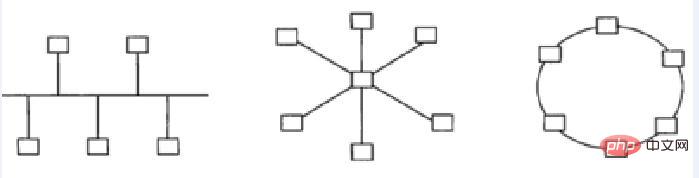
3. 伝送媒体による:
A. ケーブル ネットワーク
1. 同軸ケーブル: 低コストで設置が簡単ですが、伝送速度と耐干渉性が低い一般に、短い伝送距離
2. ツイスト ペア: ローカル エリア ネットワークを構築するときによく使用され、長所と短所は同軸ケーブルに似ています。
3. 光ファイバー:主にネットワークのバックボーン部分に使用され、高コスト、高い設置技術要件、長い伝送距離、高い伝送速度、耐衝撃性を特徴としています。干渉能力が強く、電子監視装置による監視を受けないため、セキュリティの高いネットワークの構築に最適です。
B. ワイヤレス ネットワーク
1. 赤外線;2. 電子レンジ;
3.ラジオ;
以上がコンピュータ ネットワークとは何ですか?ネットワークの主な種類は何ですか?の詳細内容です。詳細については、PHP 中国語 Web サイトの他の関連記事を参照してください。

ホットAIツール

Undresser.AI Undress
リアルなヌード写真を作成する AI 搭載アプリ

AI Clothes Remover
写真から衣服を削除するオンライン AI ツール。

Undress AI Tool
脱衣画像を無料で

Clothoff.io
AI衣類リムーバー

Video Face Swap
完全無料の AI 顔交換ツールを使用して、あらゆるビデオの顔を簡単に交換できます。

人気の記事

ホットツール

メモ帳++7.3.1
使いやすく無料のコードエディター

SublimeText3 中国語版
中国語版、とても使いやすい

ゼンドスタジオ 13.0.1
強力な PHP 統合開発環境

ドリームウィーバー CS6
ビジュアル Web 開発ツール

SublimeText3 Mac版
神レベルのコード編集ソフト(SublimeText3)

ホットトピック
 7681
7681
 15
15
 1639
1639
 14
14
 1393
1393
 52
52
 1286
1286
 25
25
 1229
1229
 29
29
![WLAN拡張モジュールが停止しました[修正]](https://img.php.cn/upload/article/000/465/014/170832352052603.gif?x-oss-process=image/resize,m_fill,h_207,w_330) WLAN拡張モジュールが停止しました[修正]
Feb 19, 2024 pm 02:18 PM
WLAN拡張モジュールが停止しました[修正]
Feb 19, 2024 pm 02:18 PM
Windows コンピュータの WLAN 拡張モジュールに問題がある場合、インターネットから切断される可能性があります。この状況はイライラすることがよくありますが、幸いなことに、この記事では、この問題を解決し、ワイヤレス接続を再び正常に動作させるのに役立ついくつかの簡単な提案を提供します。 WLAN 拡張モジュールが停止しました。 WLAN 拡張モジュールが Windows コンピュータで動作を停止した場合は、次の提案に従って修正してください。 ネットワークとインターネットのトラブルシューティング ツールを実行して、ワイヤレス ネットワーク接続を無効にし、再度有効にします。 WLAN 自動構成サービスを再起動します。 電源オプションを変更します。 変更します。詳細な電源設定 ネットワーク アダプター ドライバーを再インストールする いくつかのネットワーク コマンドを実行する それでは、詳しく見てみましょう
 win11のDNSサーバーエラーの解決方法
Jan 10, 2024 pm 09:02 PM
win11のDNSサーバーエラーの解決方法
Jan 10, 2024 pm 09:02 PM
インターネットにアクセスするには、インターネットに接続するときに正しい DNS を使用する必要があります。同様に、間違った DNS 設定を使用すると、DNS サーバー エラーが発生しますが、このときは、ネットワーク設定で DNS を自動的に取得するように選択することで問題を解決できます。ソリューション。 win11 ネットワーク dns サーバー エラーを解決する方法. 方法 1: DNS をリセットする 1. まず、タスクバーの [スタート] をクリックして入力し、[設定] アイコン ボタンを見つけてクリックします。 2. 次に、左側の列の「ネットワークとインターネット」オプションコマンドをクリックします。 3. 次に、右側で「イーサネット」オプションを見つけ、クリックして入力します。 4. その後、DNSサーバーの割り当ての「編集」をクリックし、最後にDNSを「自動(D)」に設定します。
 Chrome、Google ドライブ、フォトでの「ネットワーク エラーの失敗」ダウンロードを修正してください。
Oct 27, 2023 pm 11:13 PM
Chrome、Google ドライブ、フォトでの「ネットワーク エラーの失敗」ダウンロードを修正してください。
Oct 27, 2023 pm 11:13 PM
「ネットワーク エラーのダウンロードに失敗しました」問題とは何ですか?解決策を詳しく説明する前に、まず「ネットワーク エラーのダウンロードに失敗しました」問題が何を意味するのかを理解しましょう。このエラーは通常、ダウンロード中にネットワーク接続が中断された場合に発生します。この問題は、インターネット接続の弱さ、ネットワークの混雑、サーバーの問題など、さまざまな理由で発生する可能性があります。このエラーが発生すると、ダウンロードが停止し、エラー メッセージが表示されます。ネットワークエラーで失敗したダウンロードを修正するにはどうすればよいですか? 「ネットワーク エラー ダウンロードに失敗しました」というメッセージが表示されると、必要なファイルへのアクセスまたはダウンロード中に障害が発生する可能性があります。 Chrome などのブラウザを使用している場合でも、Google ドライブや Google フォトなどのプラットフォームを使用している場合でも、このエラーはポップアップ表示され、不便を引き起こします。この問題を解決し、解決するために役立つポイントを以下に示します。
 修正: WD My Cloud が Windows 11 のネットワーク上に表示されない
Oct 02, 2023 pm 11:21 PM
修正: WD My Cloud が Windows 11 のネットワーク上に表示されない
Oct 02, 2023 pm 11:21 PM
WDMyCloud が Windows 11 のネットワーク上に表示されない場合、特にそこにバックアップやその他の重要なファイルを保存している場合は、大きな問題になる可能性があります。これは、ネットワーク ストレージに頻繁にアクセスする必要があるユーザーにとって大きな問題となる可能性があるため、今日のガイドでは、この問題を永久に修正する方法を説明します。 WDMyCloud が Windows 11 ネットワークに表示されないのはなぜですか? MyCloud デバイス、ネットワーク アダプター、またはインターネット接続が正しく構成されていません。パソコンにSMB機能がインストールされていません。 Winsock の一時的な不具合がこの問題を引き起こす場合があります。クラウドがネットワーク上に表示されない場合はどうすればよいですか?問題の修正を開始する前に、いくつかの予備チェックを実行できます。
 Windows 10 の右下に地球が表示されてインターネットにアクセスできない場合はどうすればよいですか? Win10 で地球がインターネットにアクセスできない問題のさまざまな解決策
Feb 29, 2024 am 09:52 AM
Windows 10 の右下に地球が表示されてインターネットにアクセスできない場合はどうすればよいですか? Win10 で地球がインターネットにアクセスできない問題のさまざまな解決策
Feb 29, 2024 am 09:52 AM
この記事では、Win10のシステムネットワーク上に地球儀マークが表示されるがインターネットにアクセスできない問題の解決策を紹介します。この記事では、地球がインターネットにアクセスできないことを示す Win10 ネットワークの問題を読者が解決するのに役立つ詳細な手順を説明します。方法 1: 直接再起動する まず、ネットワーク ケーブルが正しく接続されていないこと、ブロードバンドが滞っていないかを確認します。ルーターまたは光モデムが停止している可能性があります。この場合は、ルーターまたは光モデムを再起動する必要があります。コンピュータ上で重要な作業が行われていない場合は、コンピュータを直接再起動できます。ほとんどの軽微な問題は、コンピュータを再起動することですぐに解決できます。ブロードバンドが滞っておらず、ネットワークが正常であると判断される場合は、別の問題です。方法 2: 1. [Win]キーを押すか、左下の[スタートメニュー]をクリックし、表示されるメニュー項目の電源ボタンの上にある歯車アイコンをクリックし、[設定]をクリックします。
 Windows 11 で Wake on LAN を有効/無効にする方法
Sep 06, 2023 pm 02:49 PM
Windows 11 で Wake on LAN を有効/無効にする方法
Sep 06, 2023 pm 02:49 PM
Wake on LAN は、コンピュータを休止状態またはスリープ モードからリモートで復帰できるようにする Windows 11 のネットワーク機能です。カジュアル ユーザーはあまり使用しませんが、この機能は有線ネットワークを使用するネットワーク管理者やパワー ユーザーにとっては便利です。今回はその設定方法を説明します。自分のコンピューターが Wake on LAN をサポートしているかどうかを確認するにはどうすればよいですか?この機能を使用するには、コンピュータに次のものが必要です。 リモートからスリープ モードから復帰できるように、PC を ATX 電源に接続する必要があります。アクセス コントロール リストを作成し、ネットワーク内のすべてのルーターに追加する必要があります。ネットワーク カードは Wake-up-on-LAN 機能をサポートしている必要があります。この機能が動作するには、両方のコンピュータが同じネットワーク上にある必要があります。ほとんどのイーサネット アダプタは
 Windows 11 でネットワーク接続の詳細とステータスを確認する方法
Sep 11, 2023 pm 02:17 PM
Windows 11 でネットワーク接続の詳細とステータスを確認する方法
Sep 11, 2023 pm 02:17 PM
ネットワーク接続が適切に機能していることを確認するため、または問題を解決するために、Windows 11 のネットワーク接続の詳細を確認する必要がある場合があります。これにより、IP アドレス、MAC アドレス、リンク速度、ドライバーのバージョンなどのさまざまな情報を表示できます。このガイドでは、その方法を説明します。 Windows 11 でネットワーク接続の詳細を確認するにはどうすればよいですか? 1. 「設定」アプリを使用し、+ キーを押して Windows の設定を開きます。 WindowsI 次に、左側のペインで [ネットワークとインターネット] に移動し、ネットワークの種類を選択します。この場合、これはイーサネットです。ワイヤレス ネットワークを使用している場合は、代わりに Wi-Fi ネットワークを選択します。画面の下部に次のように表示されます。
 修正: Windows 11 セーフ モードでインターネットにアクセスできないネットワーク接続の問題
Sep 23, 2023 pm 01:13 PM
修正: Windows 11 セーフ モードでインターネットにアクセスできないネットワーク接続の問題
Sep 23, 2023 pm 01:13 PM
セーフ モードとネットワークの Windows 11 コンピューターでインターネットに接続できないと、特にシステムの問題の診断とトラブルシューティングを行うときにイライラすることがあります。このガイドでは、問題の潜在的な原因について説明し、セーフ モードでインターネットにアクセスできるようにするための効果的な解決策をリストします。セーフ モードでネットワークを使用するとインターネットが利用できないのはなぜですか?ネットワーク アダプターに互換性がないか、正しく読み込まれていません。サードパーティ製のファイアウォール、セキュリティ ソフトウェア、またはウイルス対策ソフトウェアが、セーフ モードでのネットワーク接続を妨害する可能性があります。ネットワークサービスが実行されていません。マルウェア感染 Windows 11 でセーフ モードでインターネットが使用できない場合はどうすればよいですか?高度なトラブルシューティング手順を実行する前に、次のチェックを実行することを検討する必要があります。



